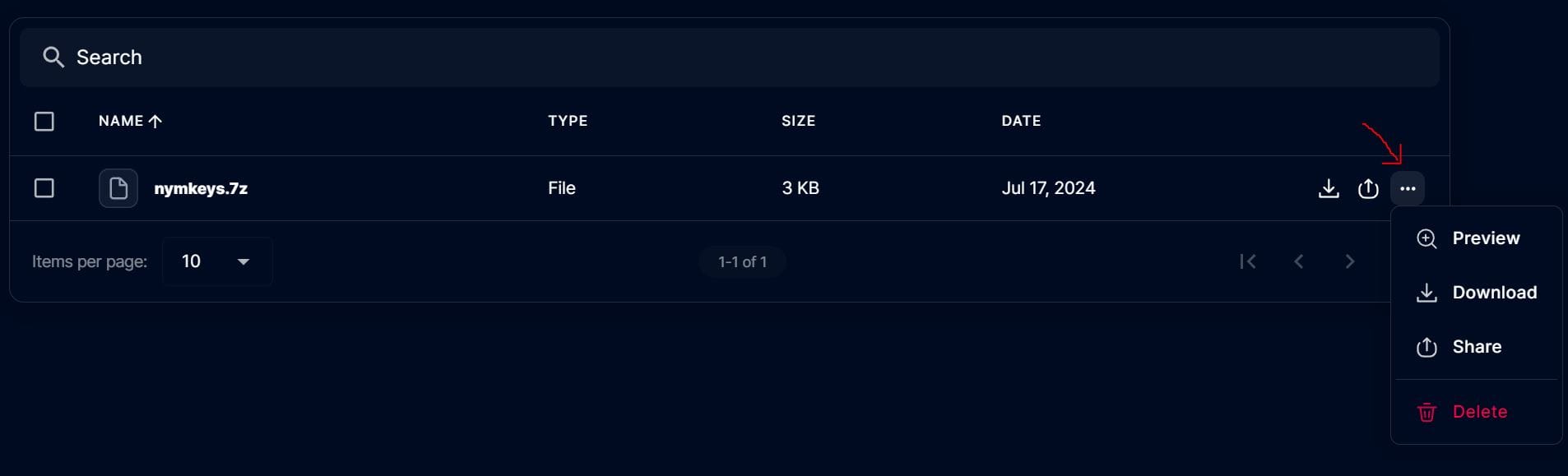Как сделать бэкап ключей вашей ноды в Nym?

Translated by Uncle Lem
Привет!
Итак, ваш микснода запущен и работает, у вас последняя версия и вообще всё прекрасно? Теперь самое время сделать бэкап (резервное копирование) ключей ноды. Обычно люди редко думают об этом, пока что-то не пойдет не так, давайте не будем делать как они.
Существуют различные способы резервного копирования ключей, сегодня мы сделаем это с помощью rclone . Это отличная утилита для синхронизации файлов между вашим сервером и удаленным хранилищем. Поддерживается множество популярных провайдеров, таких как S3, Cloudflare R2, Dropbox, Google Drive, Storj и многие другие, список всех провайдеров вы можете найти здесь.
- Во-первых, нам нужно установить последнюю версию rclone, но большинство ОС имеют более старую версию. Давайте скачаем ее с официального сайта (последняя версия 1.67 на момент написания статьи)
wget https://downloads.rclone.org/v1.67.0/rclone-v1.67.0-linux-amd64.deb
2. Устанавливаем с помощью dpkg
sudo dpkg -i rclone-v1.67.0-linux-amd64.deb
- Теперь нам нужно настроить rclone. Я покажу, как настроить его с помощью Storj. Если будет достаточно спроса - я сделаю руководство по другим провайдерам. Вам понадобится учетная запись в Storj, которую вы можете зарегистрировать здесь , доступна пробная версия. После того, как все настроено, давайте создадим bucket (это как папка).
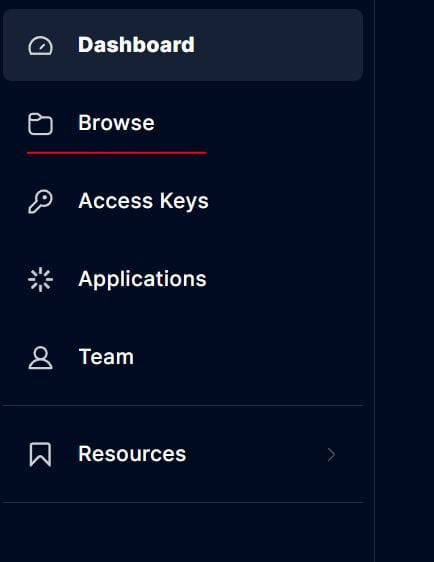
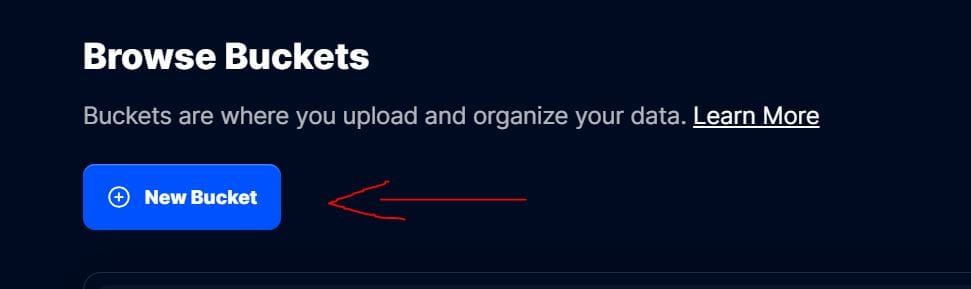
- Вам нужно будет ввести имя для вашего бакета, это могут быть только строчные буквы, цифры или тире. Давайте назовем его nym-backup.
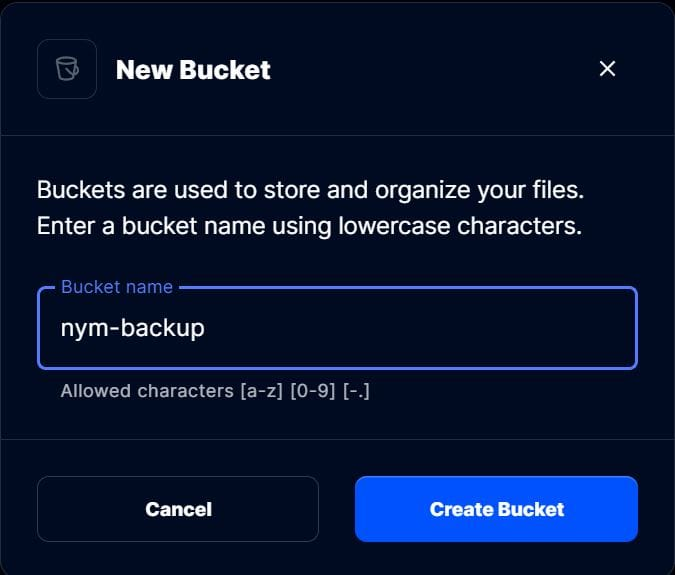
- Теперь давайте создадим ключ доступа, который вы будете использовать с rclone для доступа к своему контейнеру.
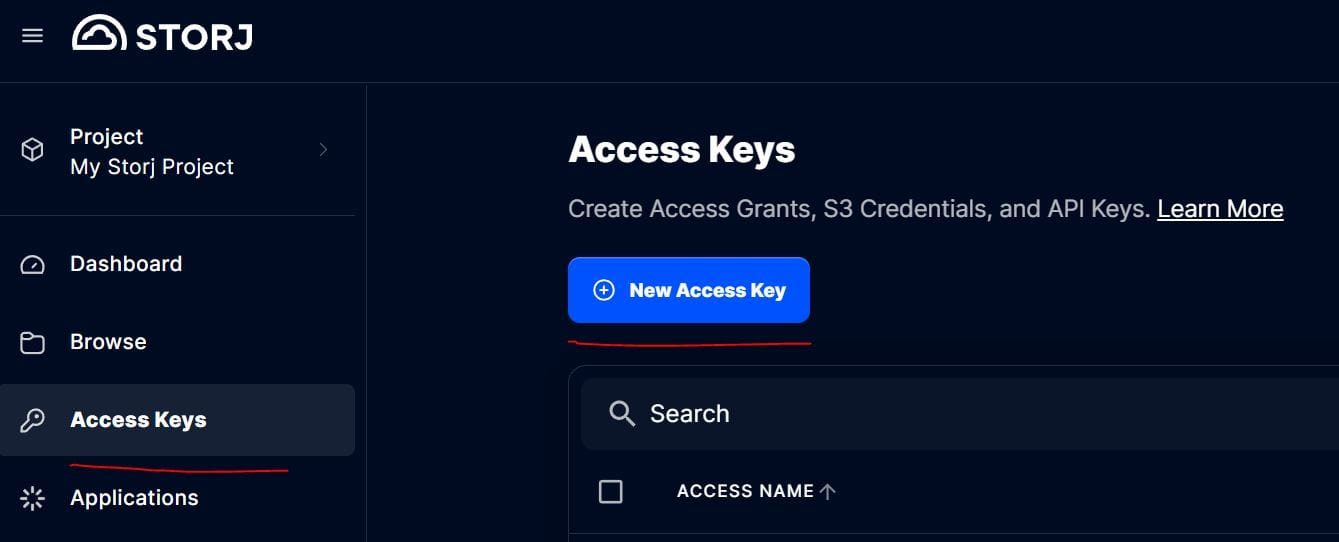
- Вы можете назвать его как угодно и выбрать «Access grant».
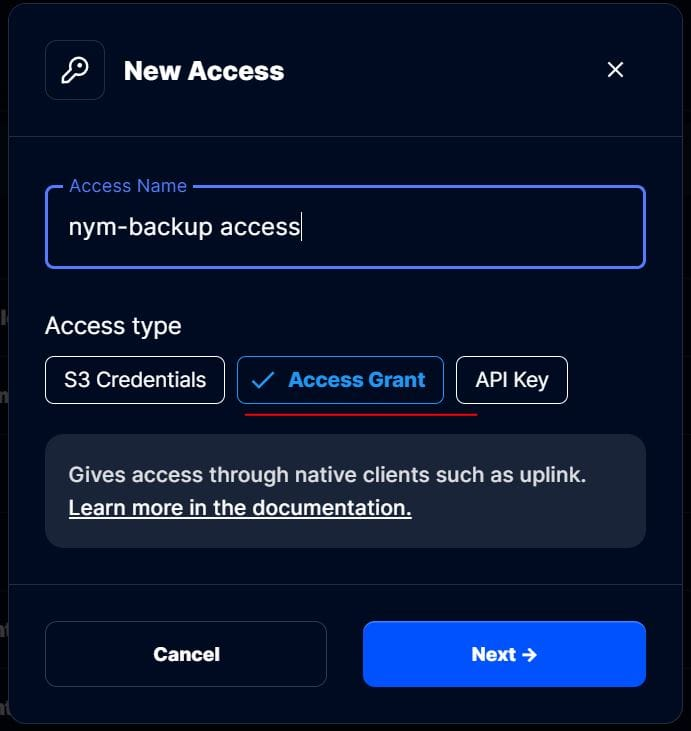
- Выберите «Advanced».
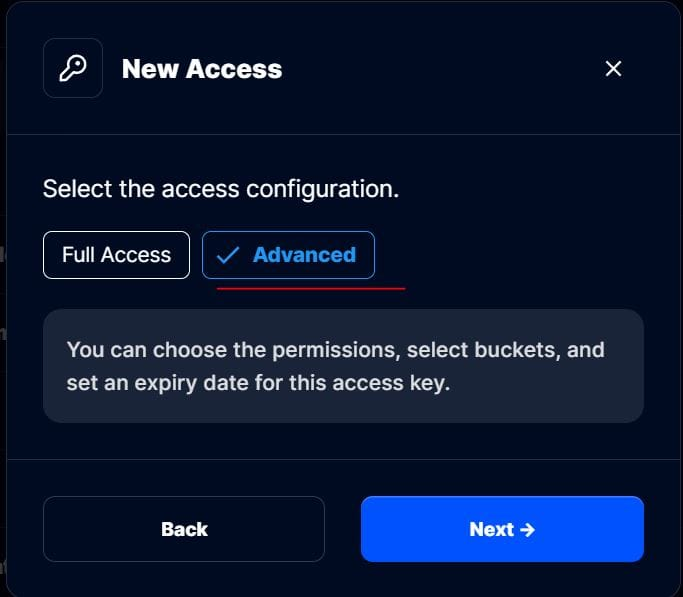
- Если вы видите это окно - нужно ввести пароль для вашей учетной записи Storj.
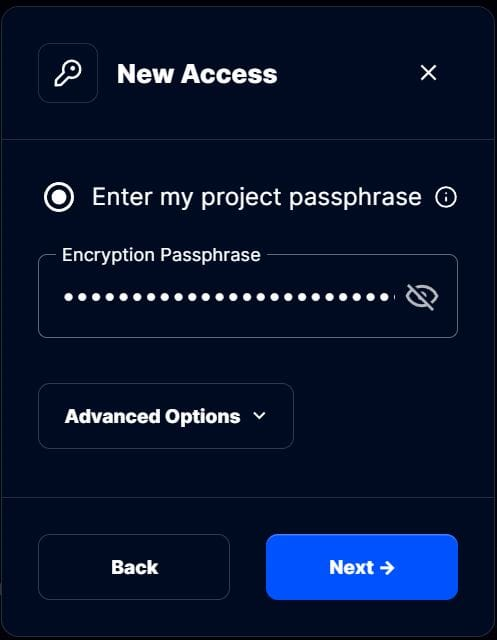
- Убедитесь, что вы выбрали разрешения «Read», «Write» и «List».
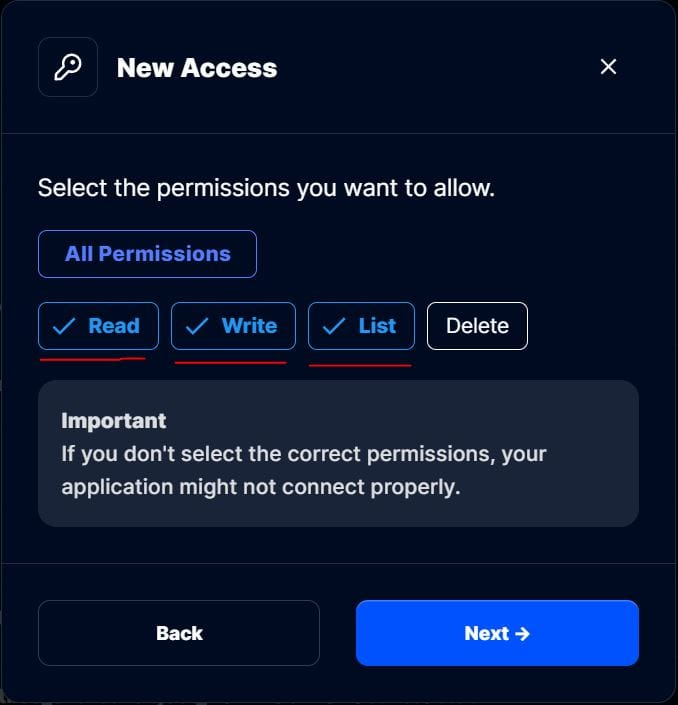
- Обязательно в графе «Buckets» выберите свой бакет!
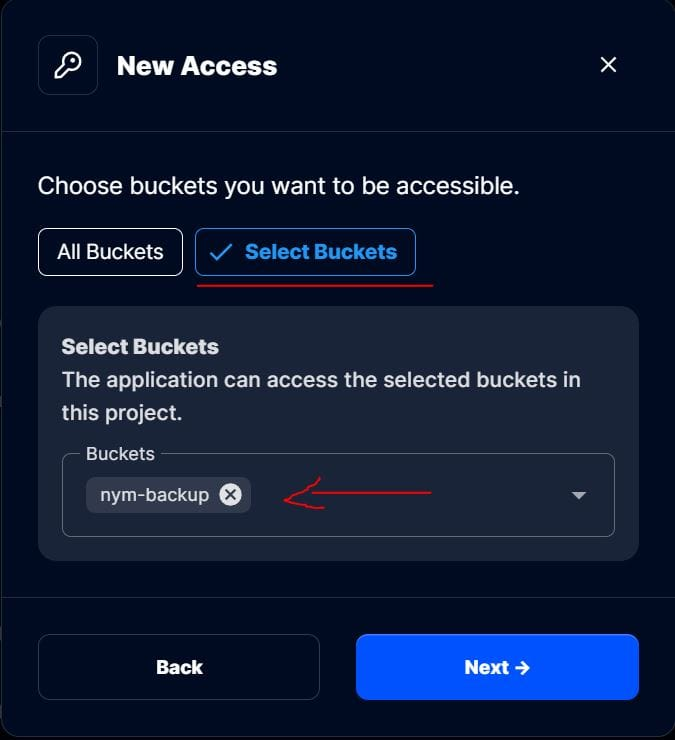
- Выберите «No expiration», поскольку мы планируем продолжать использовать этот ключ.
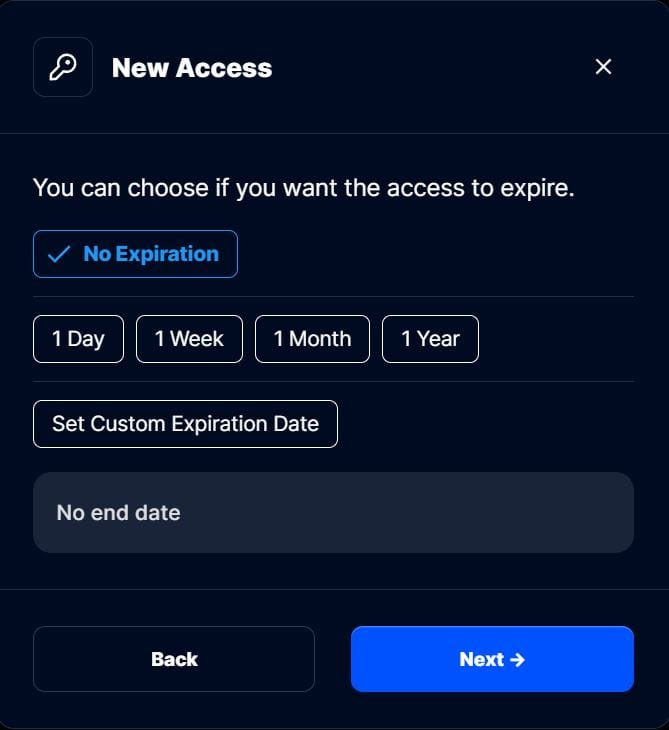
- Нажмите «Create access».
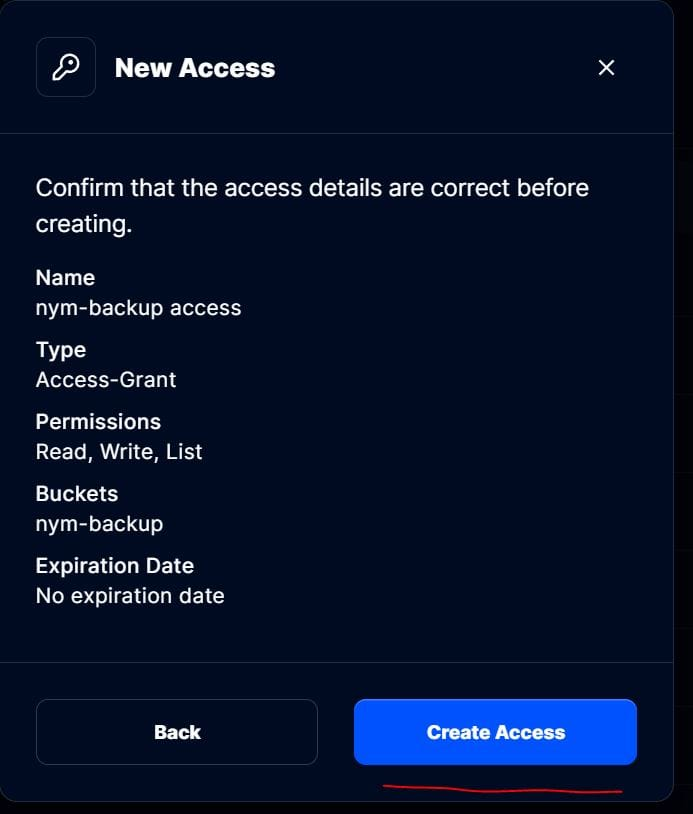
- Вы можете скачать и/или скопировать Access Grant. Убедитесь, что вы сохранили его в безопасности, это то же самое, что ваш закрытый ключ/пароль, и каждый, кто имеет к нему доступ, может получить доступ к вашему бакету.
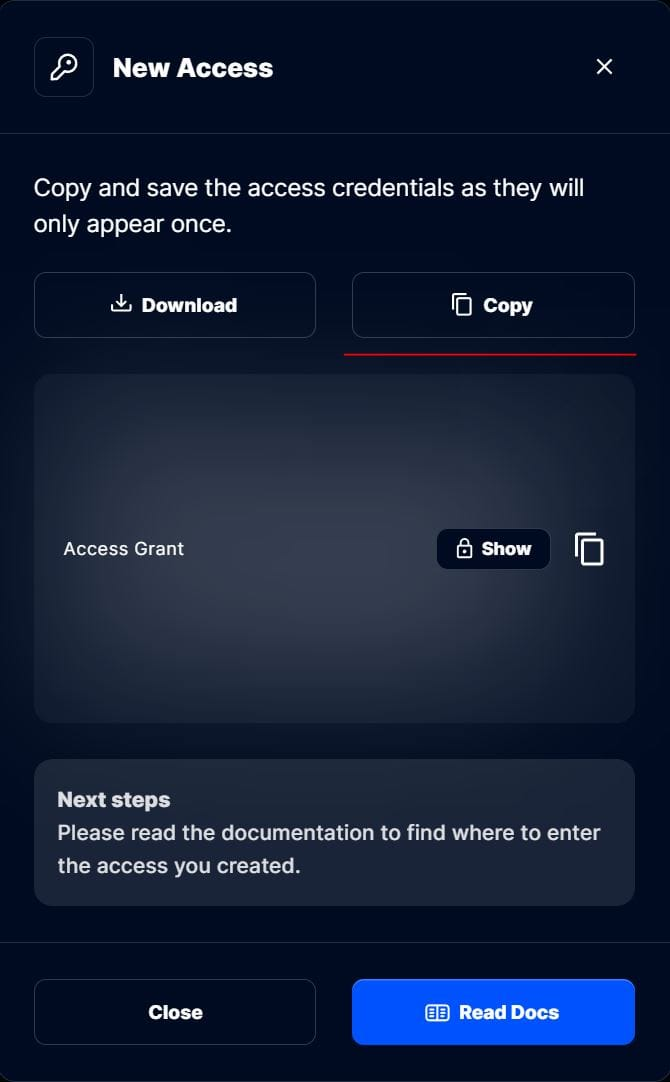
- Теперь давайте настроим rclone на сервере. Начните с ввода rclone config и выбора New remote.

- Введите любое имя. Для удобства сделайте его коротким.
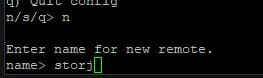
- Storj находится под номером 46 в списке, введите его.

- Мы создали ключ доступа, поэтому просто выберите вариант 1
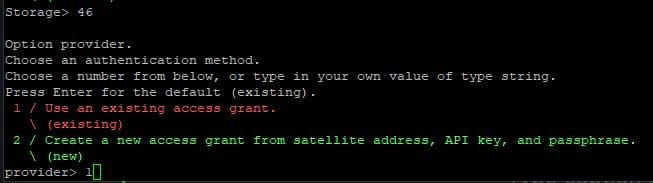
- Введите ключ доступа и нажмите Enter.
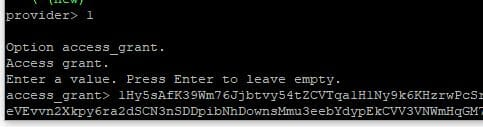
- Выберите n.
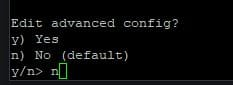
- Выберите y.
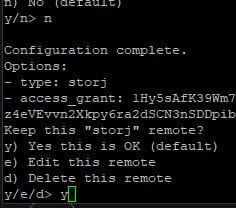
- Выберите q. На этом всё!
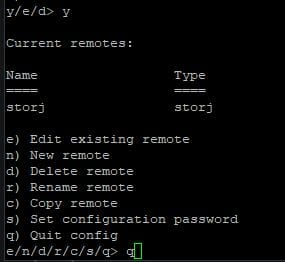
- Теперь нам нужно архивировать ключи вашей ноды. Давайте перейдем в домашнюю папку.
cd ~- Нам нужно сделать резервную копию папки data здесь. Давайте установим 7z.
sudo apt install p7zip-full- Теперь давайте заархивируем папку с помощью следующей команды. Это создаст защищенный паролем архив папки "data". Обязательно замените YOURID на ID вашей ноды, который вы указали при настройке. Пожалуйста, обязательно придумайте надежный пароль длиной не менее 16 символов, запишите его и сохраните в надежном месте.
7z a -p nymkeys.7z mhe=on -r ~/.nym/nym-nodes/YOURID/data/- У вас должен быть nymkeys.7z в домашней папке. Давайте теперь синхронизируем его со Storj. Введите следующее:
rclone lsf storj:
- Он показывает наш бакет, это хорошо. Теперь давайте загрузим архив с помощью следующей команды.
rclone copy --progress nymkeys.7z storj:nym-backup/
- Вот и все, ключи забэкаплены. Можем проверить наш бакет, чтобы убедиться, что архив на месте.
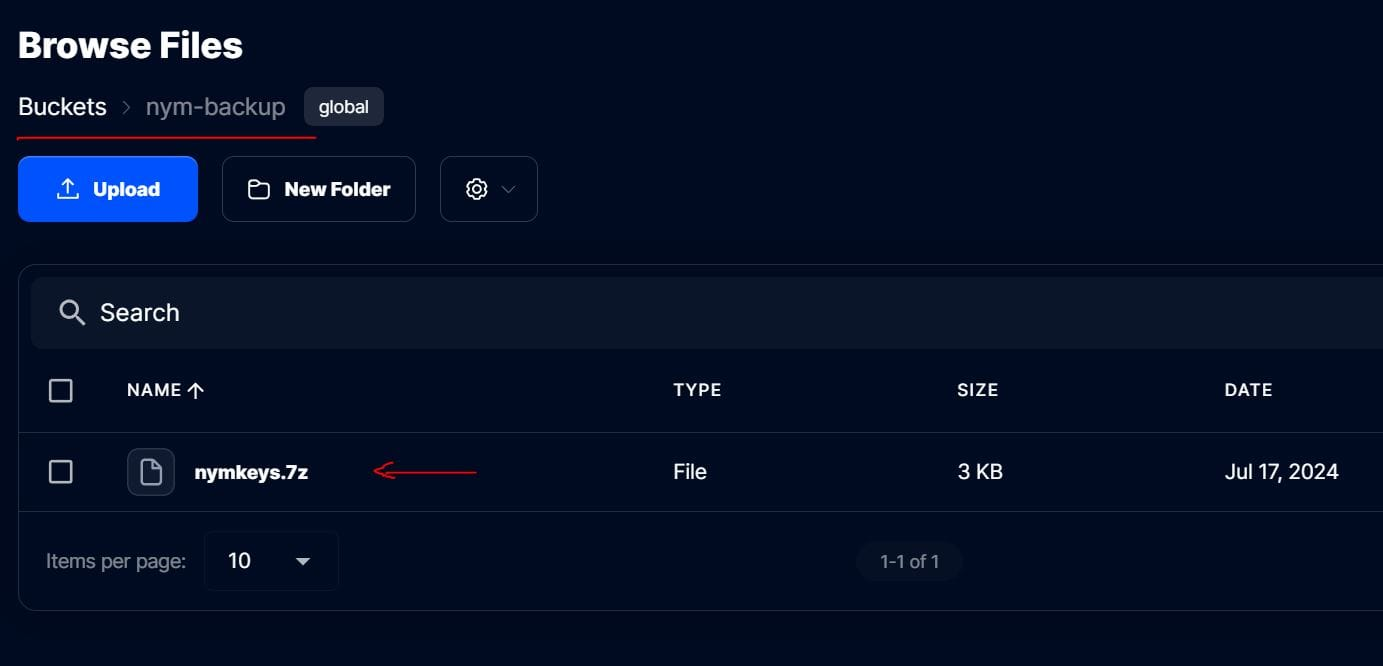
- Если вы нажмете на три точки, вы сможете скачать свой архив или поделиться им, это полезно, если вы хотите скачать архив для его удаленного хранения на сервере резервного копирования. Не теряйте пароль вашего архива, иначе ваша резервная копия станет недействительной.